옥돔 구이도 못 찍었지만 엄청 맛있었음. 아주 부드러운 먹태 느낌?
근데 허벅술이 훨씬 기억에 남음. 사장님이 먹으면 집에 못간다고 했는데 진짜로 못갈뻔..목 넘김 엄청 좋고 향도 거의 없어서 술술 넘어가는데 이게 35도라서 먹다보니 어느새…ㅡㅡ 헤롱헤롱..허허허
작업할 사람 중에 술 쎈 사람은 도전하시라 남녀불문하고 이거 2병이면 끝임. 캬캬캬캬캬캬캬컄


이 새우는 뭐지? ㅋ 이건 서비스라는데 맛나네..생이다..ㅋ
옥돔 구이도 못 찍었지만 엄청 맛있었음. 아주 부드러운 먹태 느낌?
근데 허벅술이 훨씬 기억에 남음. 사장님이 먹으면 집에 못간다고 했는데 진짜로 못갈뻔..목 넘김 엄청 좋고 향도 거의 없어서 술술 넘어가는데 이게 35도라서 먹다보니 어느새…ㅡㅡ 헤롱헤롱..허허허
작업할 사람 중에 술 쎈 사람은 도전하시라 남녀불문하고 이거 2병이면 끝임. 캬캬캬캬캬캬캬컄


이 새우는 뭐지? ㅋ 이건 서비스라는데 맛나네..생이다..ㅋ
점심..조낸 걷기….ㅋ



좋네 한시간은 걸었구만..ㅋ
시작~!!
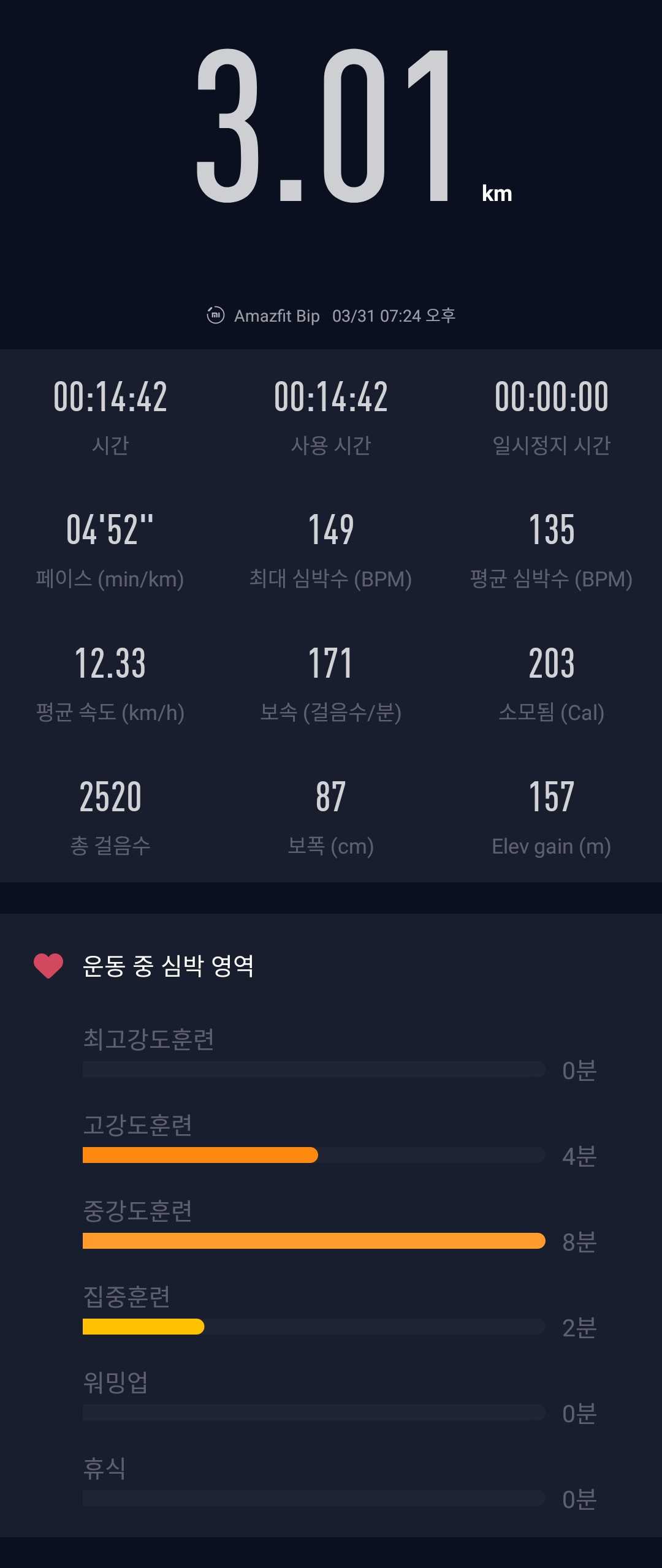
여기 맛난다.
싸다. 기본 무제한 13500, 생맥이나 소주 아무거나 먹기는 5000원 추가.
어제 존나게 먹었는데 고작 일인당 18500원밖에 안나왔음..ㅋㅋㅋㅋ
근데, 검색한 결과는 구글은 forbidden 401 나고, 네이버는 이미지가 안나오고, wp link는 한글이 깨지고..아..참 거지 같네…ㅡㅡ

사진은 뭐 좀 맛있게 찍을껄…ㅋㅋ ㅠ
mailplus 설정( 내꺼 기준 )
공유기 port 설정은 알아서들 하시고, 필요한 port는 465,587,993 정도, 난 465도 없음
pop3나 imap 기준으로 110,143이 필요하다고들 하는데, 난 없어도 잘 됨.ㅋ
추가적으로 smtp관련해서 25포트 추가.
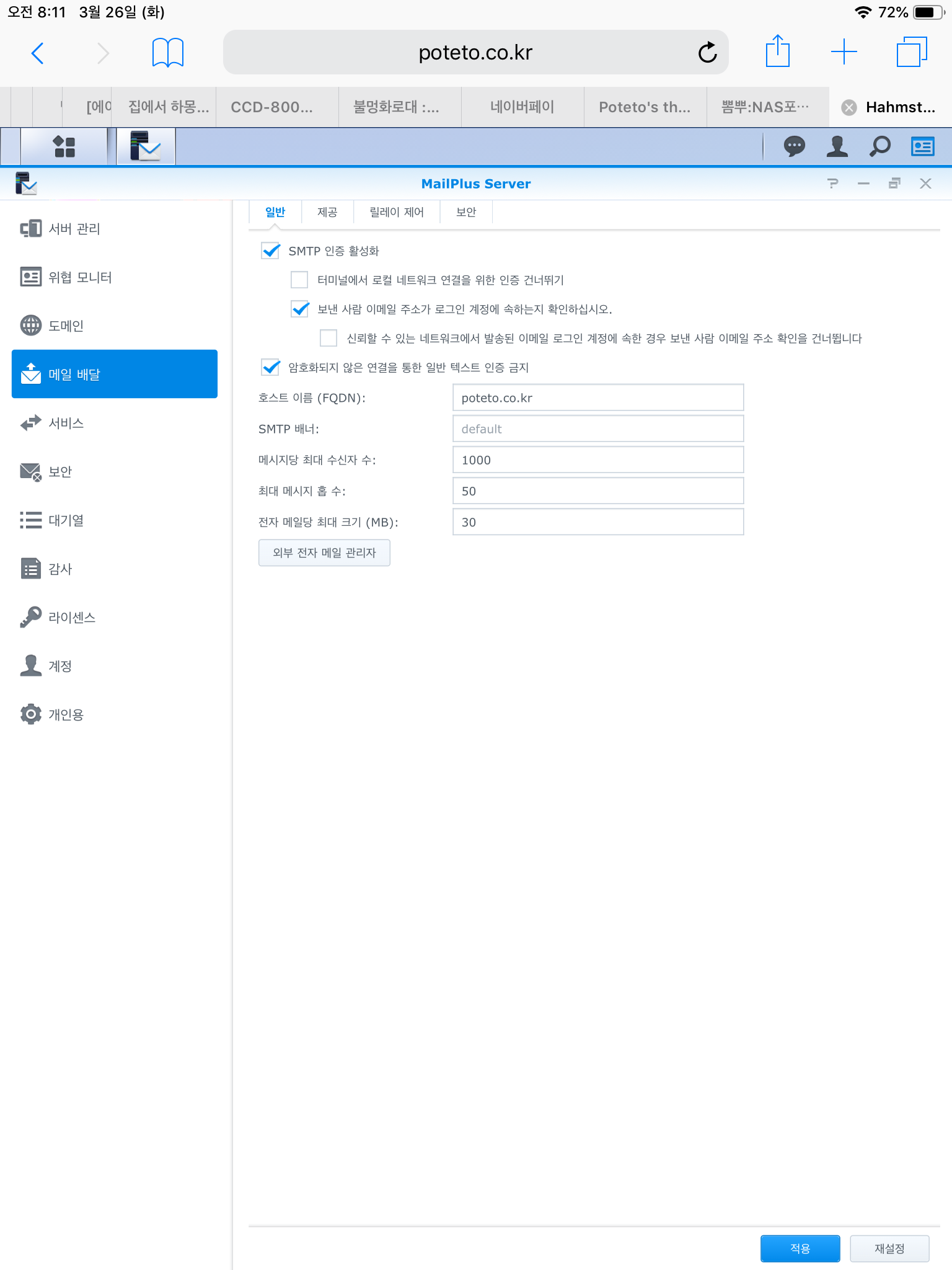

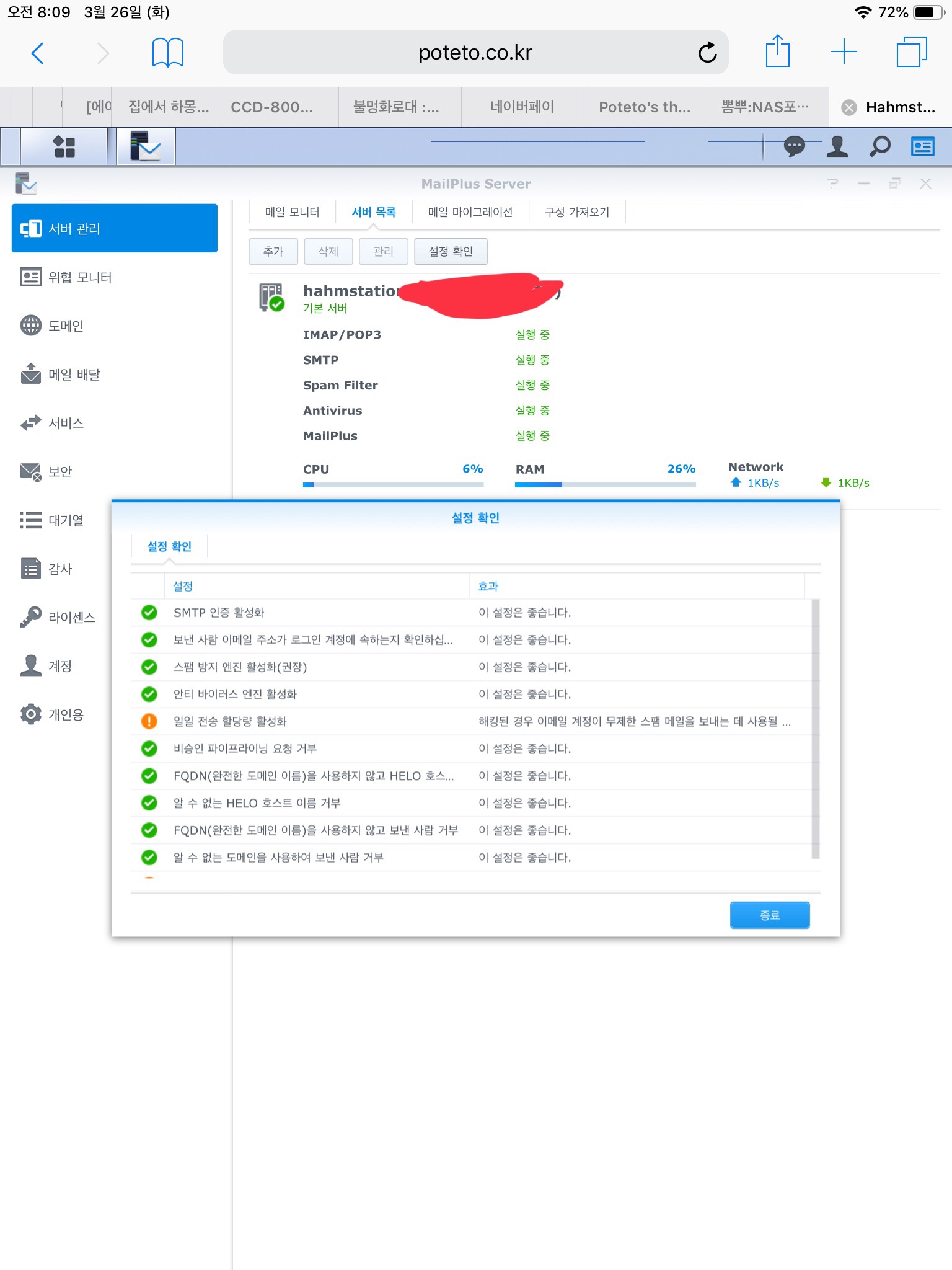
# 난 cname 등록해서 간단하게 도메인 명 생성.
# 그리고, mailplus 앱 설치. 로그인 정보 입력. 끄읕~ 캬..처음엔 엄청 어려웠는데..ㅠ
(android,ios 모두 아주아주 잘되고 있음.)
(화이트 도메인 등록 방법)
1. 한국인터넷진흥원 내 white domain 메뉴 가기 > https://spam.kisa.or.kr/white/sub1.do
아래는 SPF record 발급을 위한 절차..( SPF record 발급 도우미??? )
2. 메일 발송 시 사용할 도메인을 입력. 난 poteto.co.kr
3. 실제 발송할 서버 아이피를 입력
4. 최종적으로 나온 SPF레코드 값을 자신의 서버 도메인 호스트에 등록 > 난 dnsever를 사용하기 때문에 거기에 했음. 서비스 사이트 가서 등록하시오.( 뭐 아래와 같은 형식임. )
“v=spf1 ip4:000.000.000.000 ~all”
5. 왼쪽 [등록 신청]
6. STEP1 : 개인 선택하고, 도메인 입력.( 사업자는 알아서들.. )
7. STEP2 : 담당자 정보를 입력. 본인 등록하면됨.
9. STEP3 : 모든 정보가 올바르게 입력되었는지 확인합니다. 문제가 없다면 다음으로 이동합니다. 뭐 이런식으로 나옴.
10. STEP4 : 화이트 도메인 등록 대기 상태가 되고, 2주간 스팸 이력을 확인하게 되며, RBL 이력(스팸이력 발견)이 발견되지 않는다면 화이트 도메인으로 최종 등록되고, 별도로 안내 메일이 온다. ( 등록 요청 완료 후에도 관련 사항에 대해서 메일로 알려줌. 친절해..ㅋ)
난 이게 됐는데도, 처음에 naver,gmail 등으로 잘 안되더라. 근데 어느순간 되기 시작했음. 2주가 안지나서 그랬었나…
끝.
추가.
모르시면?? 댓글들 달아요..ㅋ
calendar, mail, drive 등 설정을 모두 하고 나니, 새로운 욕심이 생겼다.
미홈을 통해 중국 본토 기준으로밖에 등록/찾기가 안되던 샤오미 공기청정기를 synology에서 제어하거나 볼수는 없는 것인가? 라는 질문에서 시작되었는데..
이게 생각보다 만만치가 않더라.
home assistant 설치
docker 기준으로는 정말 글이 많고, 간단하기까지 하다. 이건 따로 링크 추가할 필요는 없을 것 같고…
without docker를 보니, 자세하게 설명된 사이트 발견.
home bridge 설치
이것도 docker 버전은 많다. 역시나 without docker 버전 발견. 단, 영어네? ㅋ
https://medium.com/@gregwym/setup-homebridge-on-synology-nas-without-docker-f42edd174d0e
샤오미 gateway 연결( 뭐 중간에 token도 얻으라는데, 가끔보면 미홈도 연결이 끊기던데, 그럼 token을 재발급해야 되는것 아닌가? 싶어서 더 찾아봄. )
assistant 설치된 폴더에 보면 yaml 파일이 있는것 같더라. 그 버전이다.
뭐 꼭 docker 아니라도 위의 configuration.yaml은 있을 수 있으니…(하지만, 아마도 아래 링크는 docker 버전인듯 하다)
그럼…
기왕에 ram도 10GB나 되고, 718+ 님이시니, 빵빵하니까…docker로 편하게 할까? ㅋㅋ
다른 사이트를 보면..애플 홈킷에 연동하고 음성으로 명령을 보내려고 하는 것도 있다. 흠…내 성격상 여기까지는 안할 것 같다. 뭐 그래도 혹시 모르니..2번째로 위대한 클량 사이트 링크 추가( nas 관련만 본다면, 뽐님들이 더…???^^ )
https://www.clien.net/service/board/cm_nas/12260416
자..이렇게까지 정리는 했는데, 공기청정기 말고 1순위는 현재 IP카메라인데, 이건 surveillance station에서 쉽게 되니, 추가안할 것 같고…
그 다음에는 스위치 정도? 전기세 아껴야 하니… 이 후에는 조명 정도인데, 과연 어디까지 HA(Home Automation)을 진행할지…
이제 시놀로지 세팅 끝나나 했더니, 다시 어른들의 장난감 찾아내는 이 모습은..어릴적 조립식 열심히 만지작 거리던 것이 나오는건가…ㅋㅋ
좀 찾아봤는데 클리앙의 분들은 설왕설래하다가 결국 raid를 사용할꺼고 24/7 사용할 나스라면 전용 써라던데 내가 찾아보니 아래처럼 다행히 권장되더라( 뭐 레드가 더 좋기는 하겠지.. ) 껏다가 켜면 수명 하드 줄어드는지 찾아다 이게 무슨…ㅋㅋ
WD desktop hard drives (WD Blue, Green, or Black) have been tested and are recommended for consumer RAID applications when using the drives in a RAID 0 (Stripe) or RAID 1 (Mirror) configuration.
무제한에서 바뀌었지만 그래도 맘껏? 먹을 수 있었는데 말야…^^

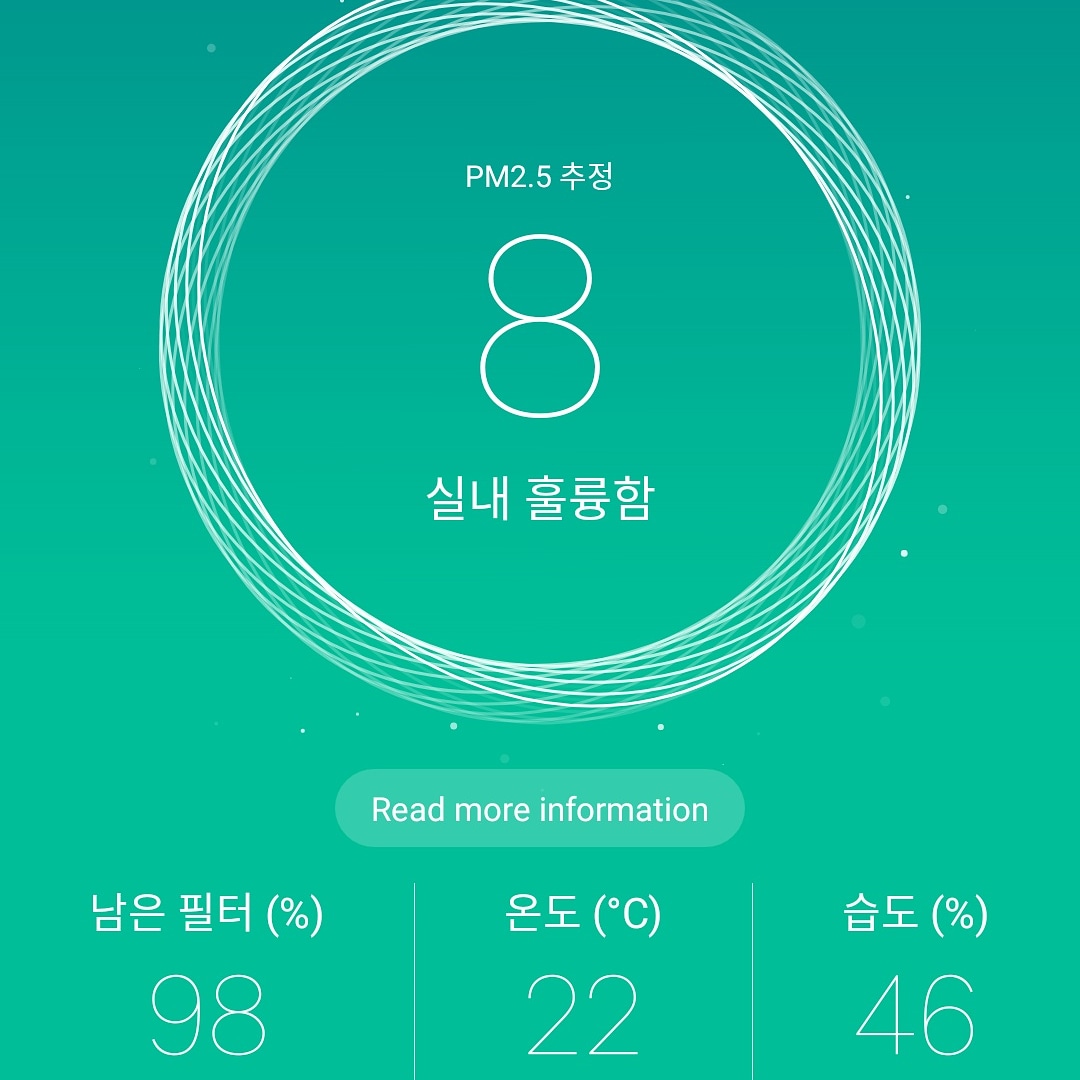
아주 좋음..흐흐흐
스냅..
